本文借鉴
4.jeston nano NX安装系统、pycharm_一头秀发的假程序猿的博客-CSDN博客
目录
1.安装社区版pycharm2020.1.1
1.1 NX情况
点击屏幕右上角弹出的下拉菜单中 About This Computer 可以查看NX的系统与硬件情况

1.2 配置java环境
打开终端,输入
sudo apt-cache search openjdk

sudo apt-get install openjdk-8-jdk


安装结束后可输入 java -version 确认是否安装成功

输入 which javac

输入 file /usr/bin/javac

输入 file /etc/alternatives/javac

输入 file /usr/lib/jvm/java-8-openjdk-arm64/bin/javac

输入 sudo gedit ~/.bashrc

在文件的最下方输入
export JAVA_HOME=/usr/lib/jvm/java-8-openjdk-arm64
export JRE_HOME=${JAVA_HOME}/jre
export CLASSPATH=:${JAVA_HOME}/lib:${JRE_HOME}/lib
export PATH=${JAVA_HOME}/bin:$PATH

- 最后一行的JAVA_HOME也是有下划线的
保存后,关闭gedit
输入 source ~/.bashrc

1.3 安装Pycharm
将pycharm安装包放在home下,安装包可以到官网下载linux版本的,也可以使用下面这个云盘连接直接下载下来
链接:https://pan.baidu.com/s/1b-w_TWnqjZLMuz3gCWDTeg
提取码:sm1m
复制这段内容后打开百度网盘手机App,操作更方便哦

在home下打开终端输入 tar -zxvf pycharm-community-2020.1.1.tar.gz


输入 sudo mv pycharm-community-2020.1.1/ /opt

输入/opt/pycharm-community-2020.1.1/bin/pycharm.sh


点击Don’t Send

点击Skip Remaining and Set Defaults

安装成功

此时建议将Pycharm锁在左侧的菜单栏中,以便下次好找
如果刚刚没将pycharm锁在菜单栏中,输入 /opt/pycharm-community-2020.1.1/bin/pycharm.sh 便可再次打开Pycharm
2.安装社区版pycharm2023.1.4
pycharm2023.1.4有专门的aarch包了,功能应该比之前的要多一些
首先到这个网页把包下载下来
Download PyCharm: Python IDE for Professional Developers by JetBrains
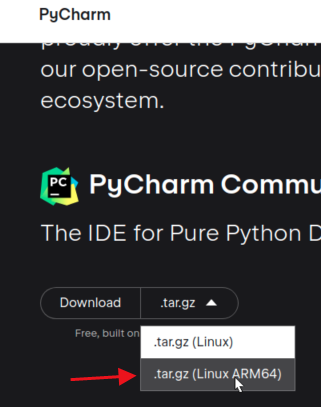
下载下来后解压
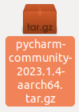

然后我把解压好的那一级文件的下一级放到opt中了
![]()
之后运行 bin下面的sh文件
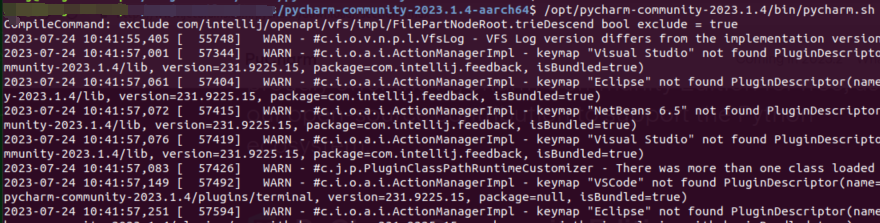
然后正常安装
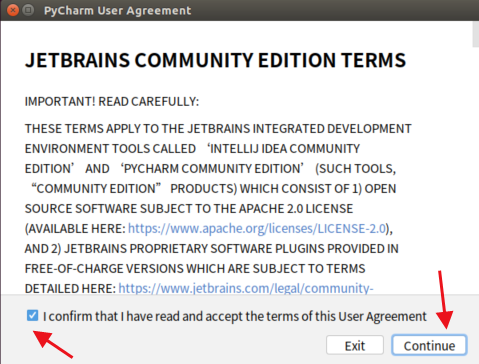
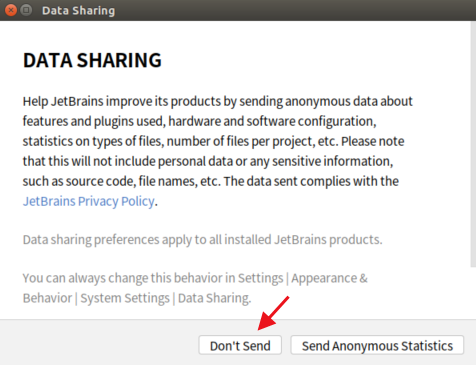
之后就能用了,我新建了个项目然后print(1),测试确实可以用
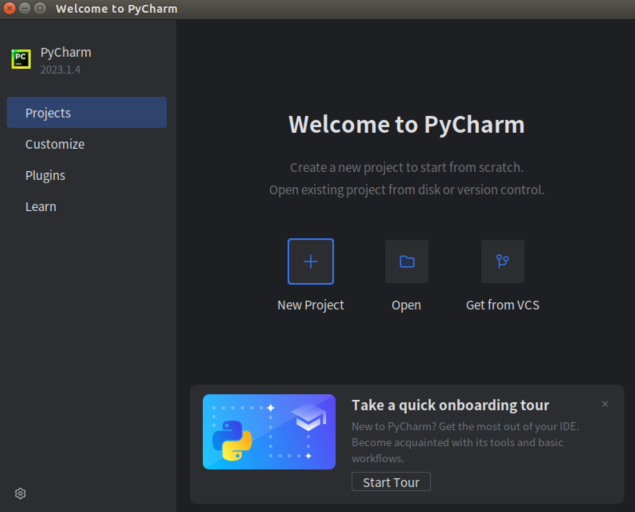
由于我之前配置好了java环境,所以这次没有刻意去配置java,如果安装的时候有问题,可以参考
Jupyter notebook添加与删除kernel_Suyuoa的博客-CSDN博客
配置java环境